どうも、やなぎさわです。みなさん、人間の体を剥がしたい。そんな猟奇的な気持ちになった事はございませんか?私はありません。
今日、紹介するのはPhotoshopで簡単に人間の体が剥がれていくような画像加工のやり方をご紹介します。
ポスターの画像やFacebookのカバー写真、躍動感がある画だったりインパクトを付けたい!なんて時に使えるのではないでしょうか。
ポイントはブラシにあり
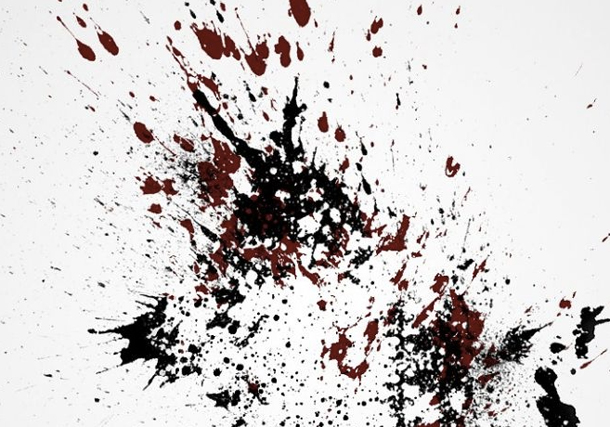
まずは、今回の加工に関してのポイントをざっくりご説明します。
ズバリ!ポイントは、Photoshopのブラシという機能です。
これのお陰で、まるで人間の体が剥がれていくかのような表現が実現できます。
やることは、以下です。
- いい感じのブラシを用意する
- 加工したい人物画像を用意
- 人物と背景を分ける
- 人物だけの個別レイヤーを2つ用意
- 人物の1つを「ゆがみ」で変形させる
- 人物それぞれにマスクをかける
- いい感じのブラシでマスクをいじる
ざっとこれだけです。とても簡単です。
ちなみに今回使ったブラシはこれです。フリーでダウンロードができます。
ブラシの追加方法が分からないという方は以下を参考にしてください。
フォトショップのブラシ追加方法 【OKWave】
参考サイト:OKWave
人間の体が剥がれていくような加工方法
それでは、ブラシをダウンロードしてPhotoshopに入れ込んだらスタートです。
加工する人物画像を用意

今回使用する画像は、フォトリアで購入したものになりますが、ご自身で撮ったものなどでやるとけっこう楽しかったりします。
なるべく人物に動きがある写真を用意すると加工した時に躍動感や不思議さが増します。
背景だけの画像を作成
背景に影響を出さないために、背景と人物を別個にします。まずは、背景のみの画像を作るために「塗りつぶし」を行います。

画像のレイヤーを複製します。
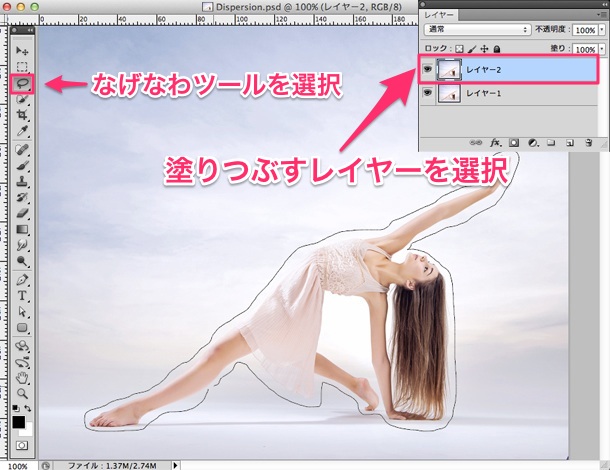

複製した画像に「なげなわツール」で人物を囲み、選択範囲を決めます。
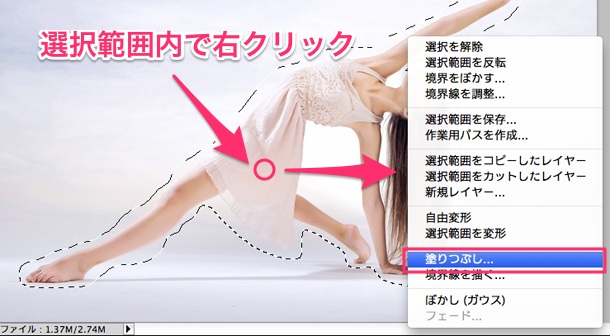
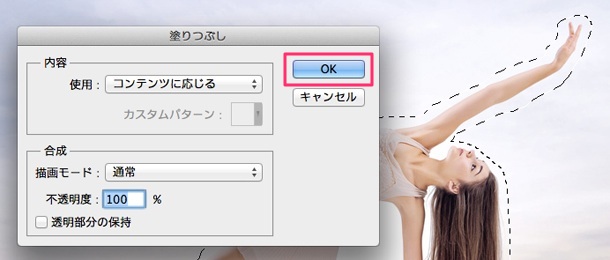
選択範囲内で、右クリックを押してメニューを出します。「塗りつぶし」を選択し「OK」。

こんな風に人物だけが消えて、背景に近しい感じに塗りつぶしてくれます。
人物を切り抜く
背景だけの画像ができたら次は、人物だけの切り抜き画像を作ります。

「クイック選択ツール」を選びます。基本的にはやりやすい方法で人物を切り抜いていただいてOKです。

こんな感じにざっくりでOKです。きれいにやってもどうせ、後で散らばるのでざっくりで結構です。

選択範囲が決まったら「command+C」して、「command+V」をして切り抜いただけのレイヤーを2つ作成してください。
レイヤー2の背景を切り抜きの後ろに持っていきましょう。
切り抜いた画像の一つを変形させる
切り抜いて複製した画像の一つに「ゆがみ」を使用して変形させます。
この変形させた部分が、体から剥がれていく部分の要素になります。
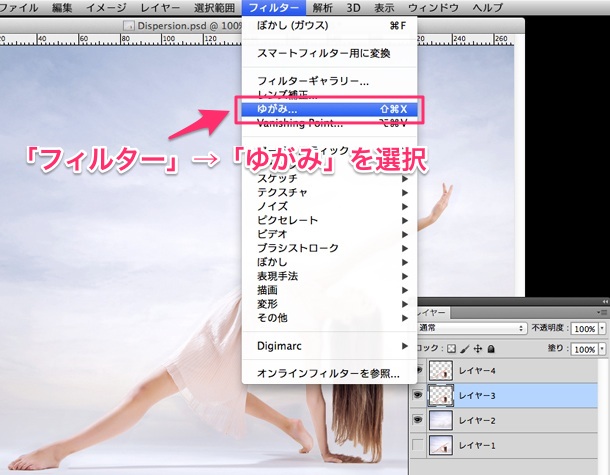
変形させる画像を選択しメニューから「フィルター」→「ゆがみ」を選びます。
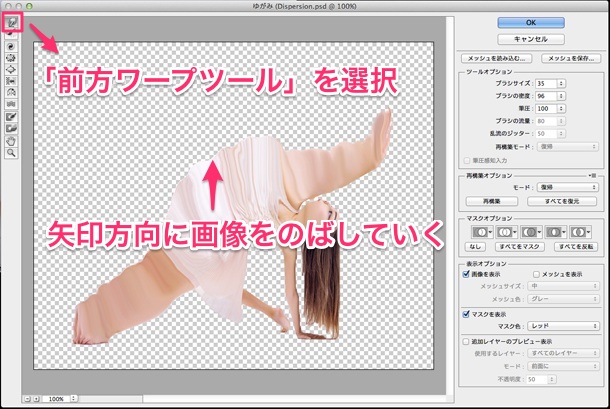
こんな感じに剥がれていく方向をのばしていきます。めっちゃ気持ち悪い画像になってますが、お気になさらず。

続いて、のばした画像にマスクをかけます。
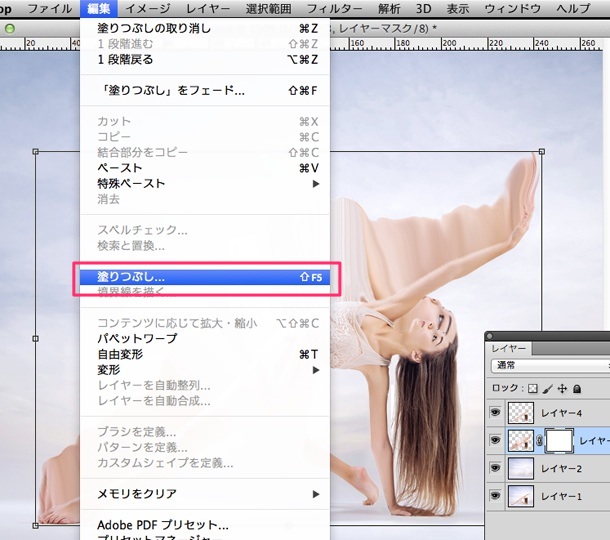
そしたら、そのマスクを黒で塗りつぶしましょう。マスクを選択して「編集」→「塗りつぶし」を選びます。
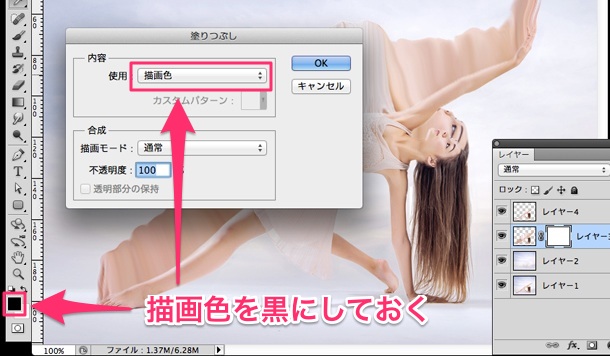
あらかじめ、描画色を黒にしておき「OK」を押せば、マスクが黒に塗りつぶされます。
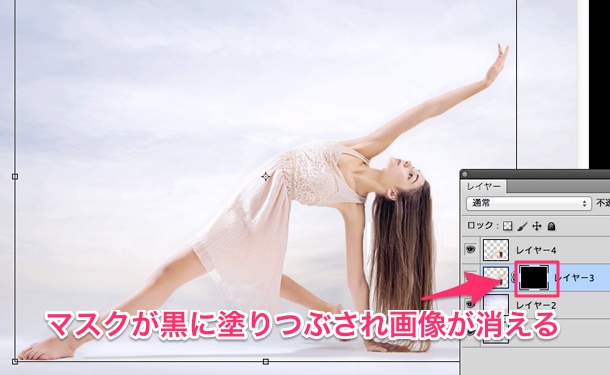
そうすると、のびていた画像が消えます。マスクを黒で塗りつぶされた状態です。
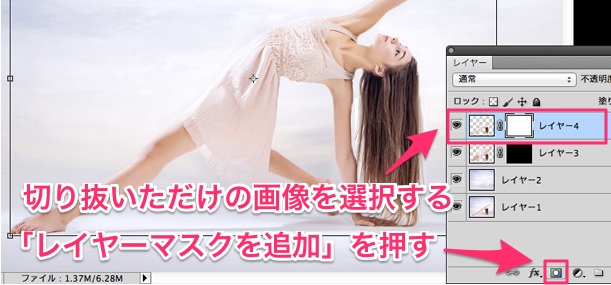
次に、ただ切り抜いただけの画像にもマスクのみをかけましょう。これは、特に黒で塗りつぶさなくてOKです。
ブラシで画像を消したり表示したりする
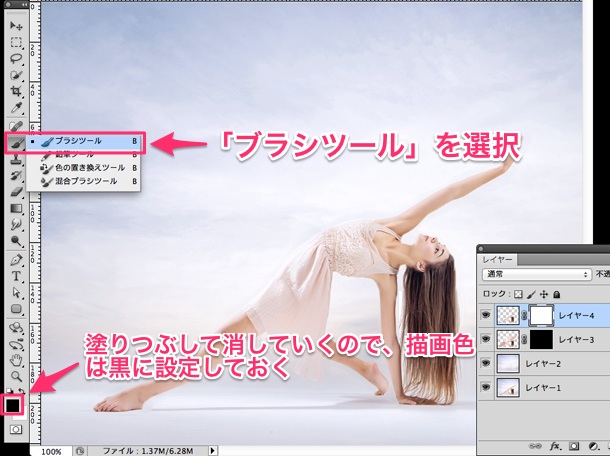
あとは、マスクをブラシで、いじるだけです。
レイヤーでマスクの部分を選択し、ブラシを選びます。インストールしたブラシからお好みで種類を選んでください。
なるべく目が細かいのがおすすめです。
まずは、ただ切り抜いただけの画像にブラシで塗りつぶします。体が欠けているようにするのです。
黒で塗りつぶしていくので、描画色が黒になっているか確認し、うまい具合に画像を消していきましょう。

すると、こんな感じに体が欠けます。
そして、のばした画像のマスクをいじります。今度は表示をさせていきますので、黒く塗りつぶしたマスクを選択し、描画色を白にします。

いろんなブラシを使ったり、消したり表示したりするとこんな感じになります。
あとは、お好みで色味調整をすれば完成です。
完成

仕上げは、明るさを落として、ブルーを少し抜きました。そして、のばした画像を複製して、上にずらしました。そうする事で、より体の一部が散っていくような表現にしました。
結構、雰囲気がでたと思います。これで完成です。
さいごに
なんだか不思議な画像になりましたね。自分の画像で遊んでみて周りの友達に「きもいでしょ?」と送ってみてはいかがでしょうか。
作るのめんどくせぇーという方は、素材を送っていただければやりますよー!
それでは、いい夢みろよ!
やなぎさわでした。




















